看了好多桌面壁紙今天也來制作一個,對于這個主題的制作應用到形狀、畫筆及剪貼蒙版。希望通過本例對您有所幫助。

最終效果
1.按ctrl+n鍵創建一個文件,并按圖1設置參數,得到一個新文件。設置前景色為#e9e9e9,按alt+delete鍵以前景色填充背景圖層,得到如圖2所示效果。

圖1
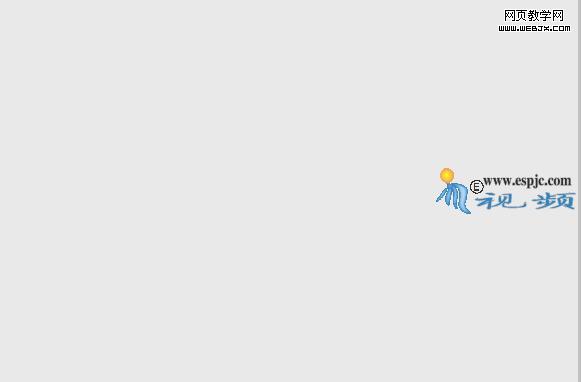
圖2
2.新建“圖層1”,設置前景色為#d2616e,選擇畫筆工具,并在其工具選項欄中設置適當畫筆大小和不透明度在當前文件右上角涂抹,得到如圖3說是效果。重復本不的操作,在其它四角處設置不同的顏色進行涂抹,得到如圖4、5所示效果。
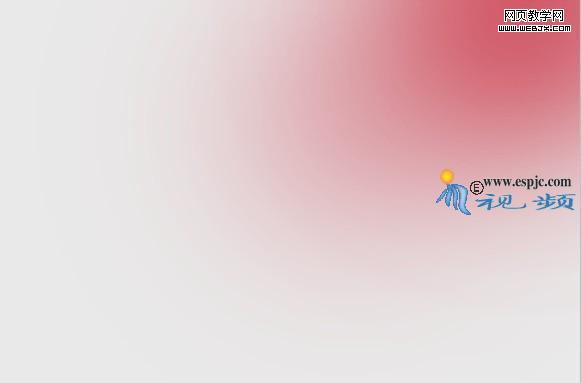
圖3
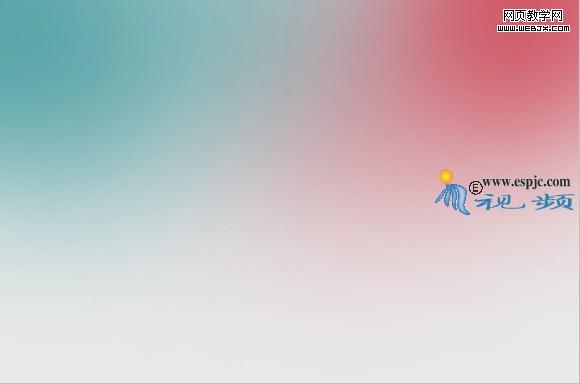
圖4
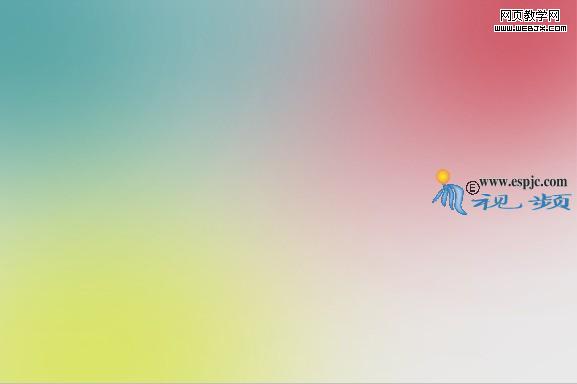
圖5
提示:四角的顏色值按圖順序分別是#5ba6a9、#dce57a和#e5c83b。
3.將“圖層1”~“圖層4”選中,按ctrl+g鍵將選中的圖層編組,得到“組1”。并設置其混合模式為“正片疊底”,得到如圖6所示效果。
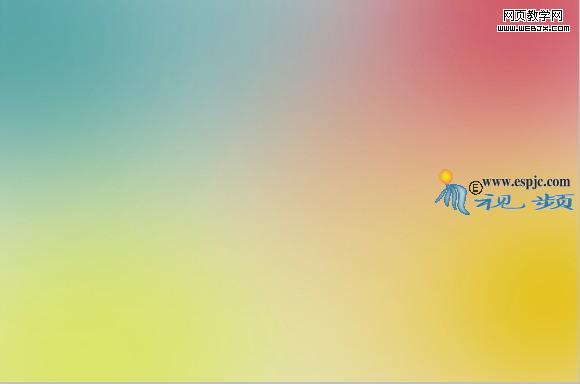
圖6
|||
4.選擇“背景”圖層,選擇橢圓工具,在工具選項條上選擇路徑按鈕,在當前文件左下角繪制如圖7所示的路徑,單擊創建新的填充或調整圖層按鈕,在彈出的菜單中選擇“漸變”命令,并設置其對話框如圖8所示,得到如圖9所示效果,同時得到圖層“漸變填充1”。

圖7
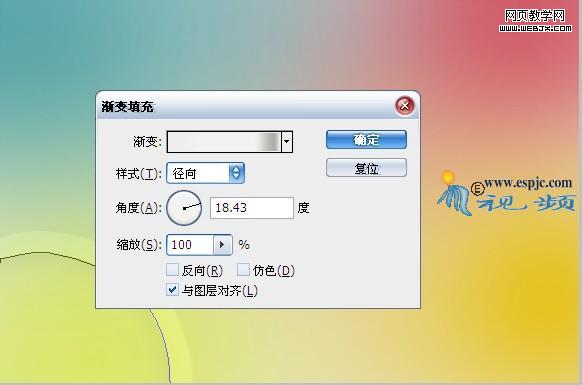
圖8
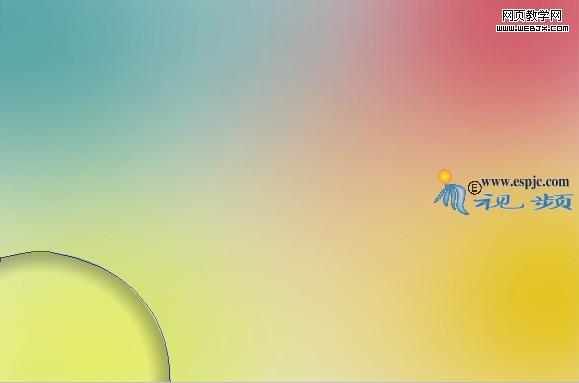
圖9
5.單擊添加圖層樣式按鈕,在菜單中選擇“描邊”命令,并設置其對話框如圖10所示,得到如圖11所示效果。設置“漸變填充1”的“填充”為10%,得到如圖12所示效果。

圖10
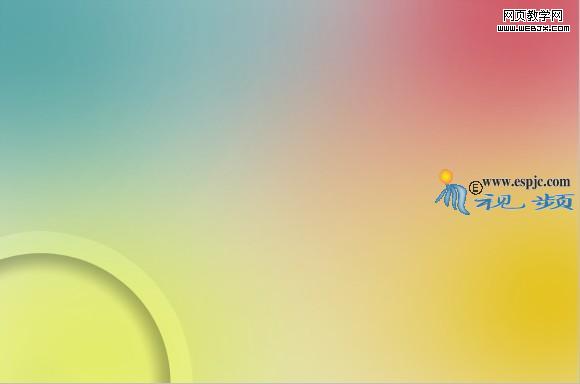
圖11
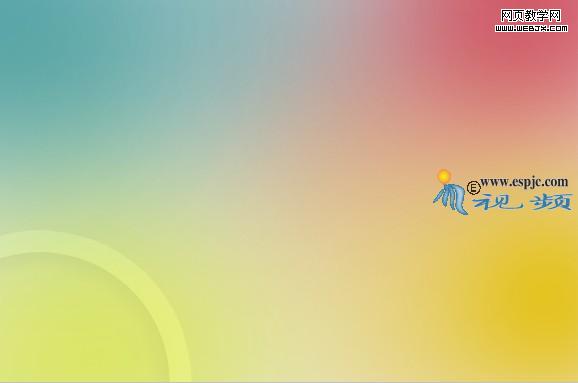
圖12
|||
6.復制“漸變填充1”得到“漸變填充1 副本”,使用移動工具將其拖至當前文件右上角如圖13所示。
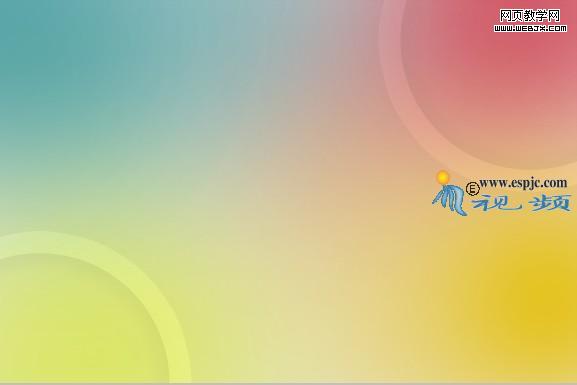
圖13
7.選擇“組1”,打開“素材1”,使用移動工具將其拖至當前文件中,得到“圖5”,按ctrl+t調出自由變換控制框,按shift鍵向內拖動控制句柄縮小圖像,并移至左上方位置,得到如圖14所示效果。雙擊其圖層縮覽圖,并設置其對話框如圖15所示,得到如圖16所示效果。

圖14

圖15

圖16
|||
8.單擊添加圖層蒙版按鈕為“圖層5”添加圖層蒙版,設置前景色為黑色,選擇畫筆工具,在其工具選項條上設置適當的畫筆大小和不透明度,在圖層蒙版中進行涂抹,將上方圖像隱藏,直至得到如圖17所示效果,此時蒙版中的狀態如圖18所示。

圖17
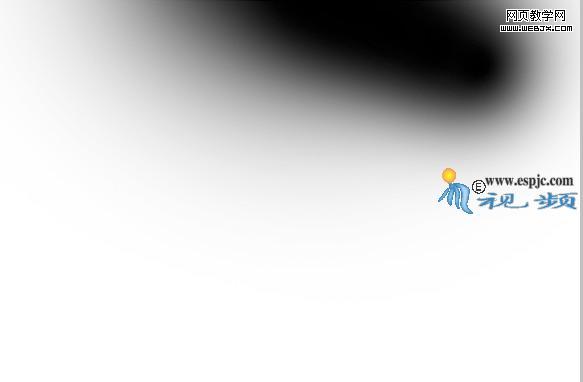
圖18
9.設置“圖層5”的混合模式為“濾色“,得到的效果如圖19所示。復制“圖層5”得到“圖層5 副本”,結合自由變換控制框水平翻轉并向上移動,得到的效果如圖19所示。

圖19
10設置前景色為白色,選擇鋼筆工具,在工具條上選擇形狀圖層,繪制如圖20所示的形狀。得到“形狀1”,結合自由變換控制框應用透視命令制作如圖21所示的效果。設置其混合模式為“柔光”,“不透明度”為20%,得到的效果如圖22所示。
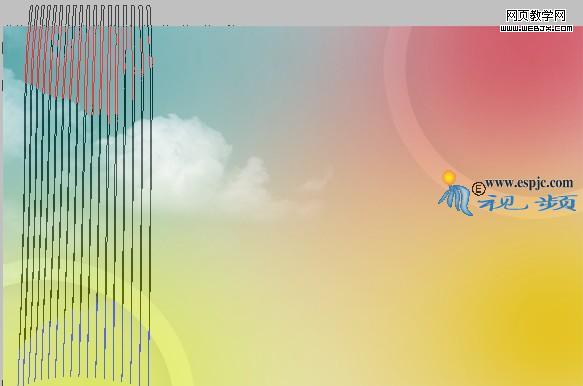
圖20
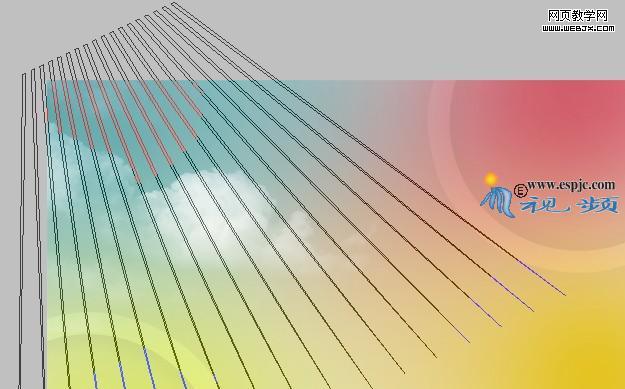
圖21
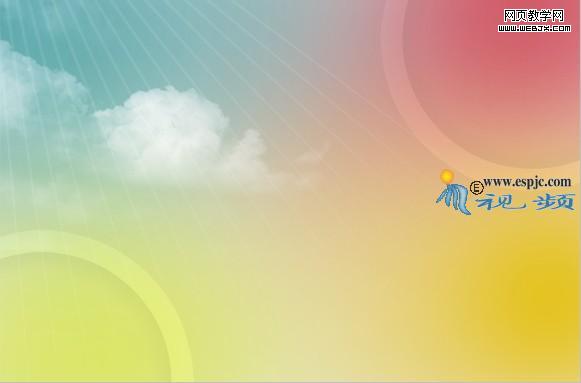
圖22
|||
10設置前景色為白色,選擇鋼筆工具,在工具條上選擇形狀圖層,繪制如圖20所示的形狀。得到“形狀1”,結合自由變換控制框應用透視命令制作如圖21所示的效果。設置其混合模式為“柔光”,“不透明度”為20%,得到的效果如圖22所示。
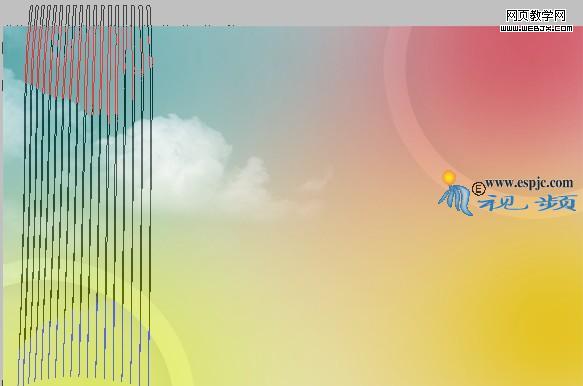
圖20

圖21

圖22
11.按照第4步的操作方法對整體圖像進行“亮度/對比度”調整,設置其對話框如圖23所示,得到如圖24所示效果。

圖23

圖24
|||
12.設置前景色為#e6f8cf,選擇橢圓工具,在工具條上選擇形狀圖層按鈕及添加到形狀區域按鈕,在當前文件中繪制如圖25所示的形狀。得到“形狀2”。
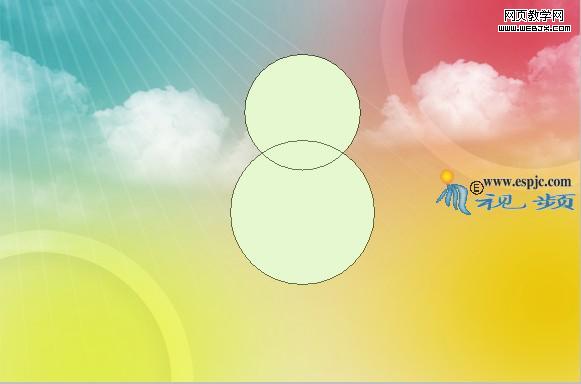
圖25
13.按照第5步的操作方法,對“形狀2”添加“投影”、“外發光”和“描邊”圖層樣式,分別設置其對話框如圖26、27、28所示。得到如圖29所示效果。
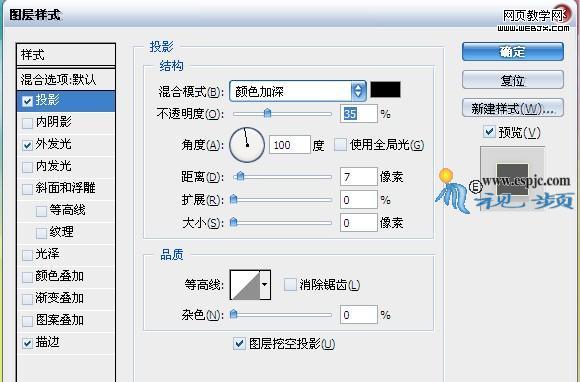
圖26
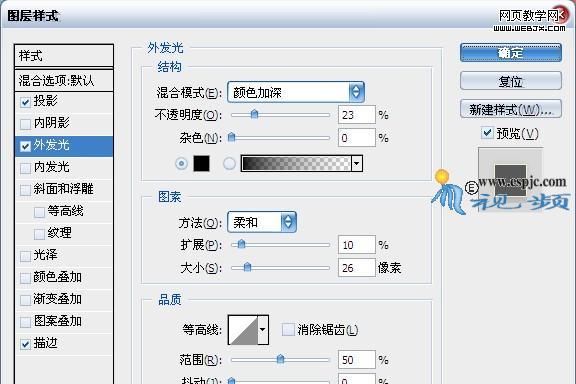
圖27
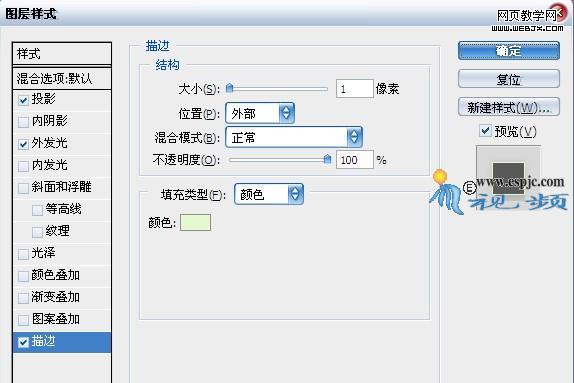
圖28
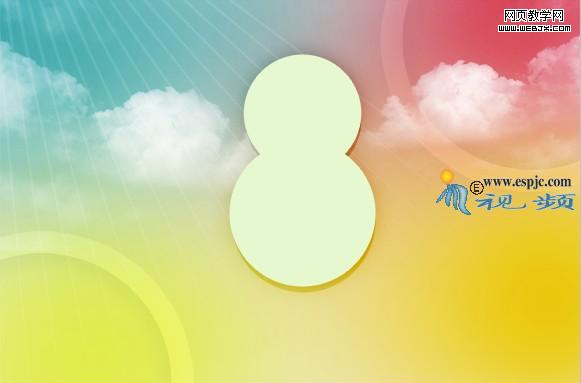
圖29
|||
14.新建“圖層6”,選擇畫筆工具,在上一步得到的圖像上面及周圍進行涂抹得到如圖30所示效果。按ctrl+alt+g創建剪貼蒙,得到如圖31所示效果。按照第5步的方法對圖像進行“亮度/對比度”調整,設置其對話框如圖32所示。并創建剪貼蒙版,得到如圖33所示效果。

圖30

圖31
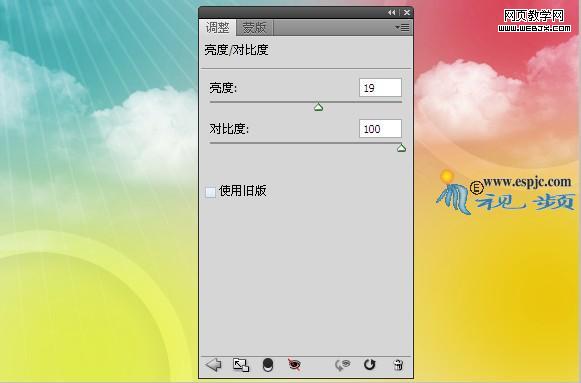
圖32

圖33
15.分別打開“素材2”~“素材4”使用移動工具拖至當前文件中。結合自用變換控制框調整圖層的大小和位置得到如圖34所示效果。

圖34
16.選擇“亮度/對比度1”作為當前操作圖層,重復上一步操作,打開“素材5”,移到當前文件中,得到“圖層10”,結合自由變換控制框調整大小和位置,得到如圖35所示效果。復制“圖層10”三次,結合自由變換框調整大小位置,得到如圖36所示效果。

圖35

圖36
|||
17.將“圖層10”及其副本選中,按ctrl+g鍵將選中的圖層編組,得到“組2”,并設置其混合模式為“強光”,得到如圖37所示效果。

圖37
18.選擇“圖層9”,設置前景色為白色,應用鋼筆工具,橢圓工具在工具跳上選擇減去形狀區域命令按鈕,在當前文件右下角繪制如圖38所示形狀,得到“形狀3”。設置混合模式為“柔光”,“不透明度”為30%,得到如圖39所示效果。

圖38

圖39
19.復制“形狀3”得到“形狀3 副本”,結合自由變換控制框逆時針旋轉180度并移至當前文件左上方如圖40所示的位置。

圖40
20.最后結合畫筆、橫排文字工具及鋼筆工具,完成本例得到最終效果如圖41所示。

圖41
新聞熱點
疑難解答